Bu kılavuz, Node.js'deki tüm REPL nokta komutlarının amacını ve kullanımını listeleyecektir.
Tüm Özel DOT Komutlarının Listesi
REPL özel komutların bir listesini sunar ve tümü “.(nokta)” ile başlar. Bu komutların REPL olarak bilinmesinin nedeni budur” nokta ”diye komut veriyor. Bu bölüm tüm REPL nokta komutlarını hedefleriyle birlikte listeler.
- .yardım: Tüm REPL nokta komutlarının bir listesini bilgileriyle birlikte görüntüler.
- .kaydetmek: REPL oturumunda yürütülen tüm komutları bir dosyaya kaydeder.
- .yük: Yürütülen tüm komutları kaydeden JavaScript dosyasını yükler.
- .kırmak: Giriş akışını kesmek için çok hatlı moddan çıkar. ' ile aynı şekilde çalışır. Ctrl+C ' kısayol tuşu.
- .temizlemek: REPL oturumunu, tüm çok hatlı girişleri boş bir nesneyle silerek sıfırlar.
- .editör: Editör modunun geçerli JavaScript kodu yazmasını sağlar. Kodun tamamı yazıldığında, “ tuşuna basarak çalıştırın. Ctrl+D ' kısayol tuşu.
- .çıkış: REPL oturumundan çıkar.
Yukarıda belirtilen nokta komutlarının amaçlarını anladıktan sonra kullanımlarına geçelim.
Node.js REPL'de Nokta Komutları Nasıl Kullanılır?
Nokta komutlarını kullanmadan önce ilk olarak bir başlangıç yapın. TEKRAR oturumu “yürüterek düğüm Komut olarak ” anahtar sözcüğü:
düğüm
Aşağıdaki çıktı, kullanıcının adlarına ve işlevlerine göre özel işlevleri gerçekleştirmek için tüm nokta komutlarını çalıştırabileceği bir REPL kabuğu başlatır:
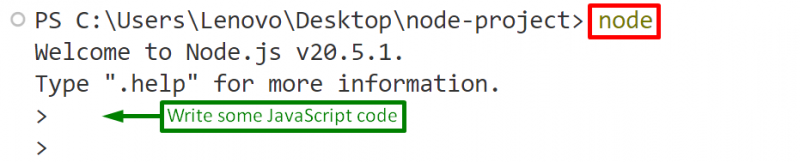
Bu bölüm, tüm REPL nokta komutlarının kullanımını pratik olarak detaylandırmak için çeşitli örnekler içerir.
Örnek 1: “.help” Komutunu Kullanma
Bu örnekte “ .yardım ” komutu, mevcut tüm nokta komutlarının bir listesini hedefleriyle birlikte almak için:
. yardımAşağıdaki çıktı tüm nokta komutlarının bir listesini sağlar. Buradan çıkmak için “Ctrl+C” tuşlarına basın:
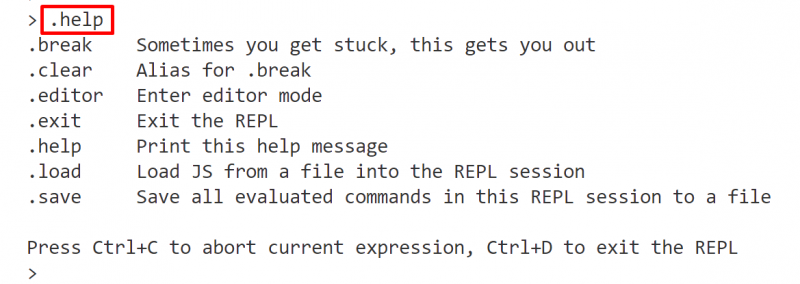
Örnek 2: “.save” Komutunu Kullanma
Bu örnekte “ .kaydetmek REPL oturumu başladığından beri yürütülen kodu bir JavaScript dosyasına kaydetme komutu. Örneğin, verilen dizi bir JS dosyasında saklanır:
İsimler = [ 'Anna' , 'Benim' , 'Joe' ]Aşağıdaki çıktı verilen diziyi oluşturur:

Şimdi, “ .kaydetmek ” komutunu ve kullanıcının yürütülen kodu kaydetmek istediği JavaScript dosyasının adını girin. İşte bu senaryoda, “ index.js ' dosya:
. kaydetmek indeks. jsAşağıdaki çıktı mevcut oturumun “index.js” dosyasına kaydedildiğini gösterir:

Örnek 3: “.load” Komutunu Kullanma
REPL oturumu “.save” komutu aracılığıyla belirli bir JavaScript dosyasına kaydedildikten sonra. Daha sonra “ .yük Bu JavaScript dosya içeriğini almak için ” komutu. Burada “index.js” dosya içeriği “.load” komutu kullanılarak alınır:
. yük indeks. jsVerilen çıktı “index.js” JavaScript dosyasının içeriğini gösterir:
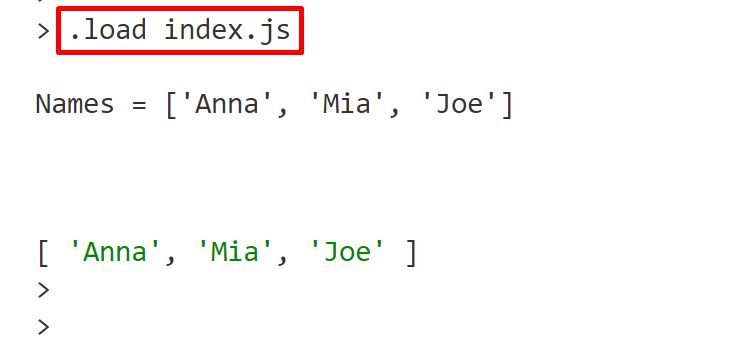
Örnek 4: “.break” Komutunu Kullanın
Bu örnek, “ .kırmak Çok satırlı JavaScript “for” döngüsünü kırmak için ” komutu:
. kırmakAşağıdaki çıktı çok hatlı moddan çıkar, dolayısıyla kullanıcı artık verilen 'for' döngüsüne girdi giremez:

Örnek 5: “.clear” Komutunu Kullanma
Bu örnekte “ .temizlemek “.break” komutuyla aynı şekilde çalışan komut. Girişleri girmek için çok hatlı modu bozar:
. temizlemekAşağıdaki çıktı “.break” komutuyla aynıdır:
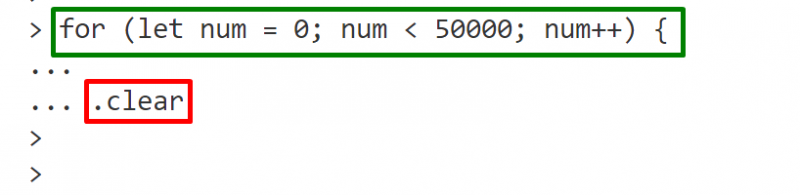
Örnek 6: “.editor” Komutunu Kullanın
Bu örnek, '' kuralının pratik uygulamasını göstermektedir. .editör Birden fazla satırlı JavaScript kodu yazmak için çok satırlı modu etkinleştiren komut:
. editörÖrneğin “adlı bir fonksiyon” işlevim() ”, belirtilen sayının karekökünü “ kullanarak döndüren editör modunda tanımlanır ve çağrılır. Matematik.sqrt() ' yöntem:
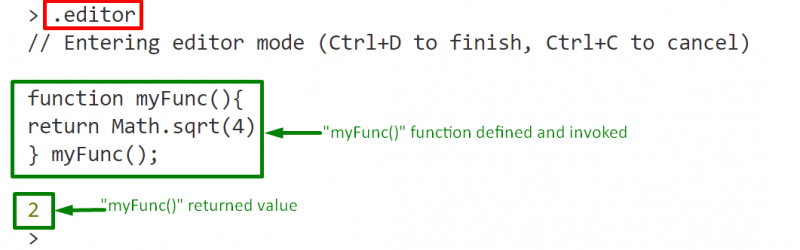
Örnek 7: “.exit” Komutunu Kullanma
REPL oturumunun kullanımı tamamlandıktan sonra aşağıda belirtilenleri yürüterek oturumdan çıkın: .çıkış ' emretmek:
. çıkış 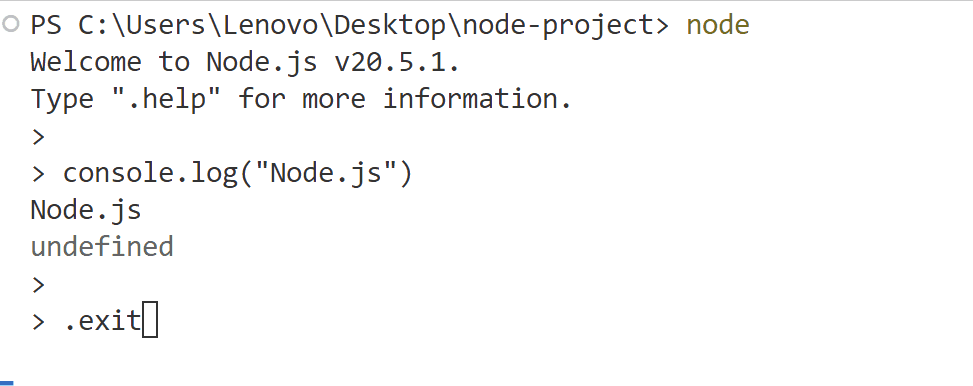
Not: Kullanıcı ayrıca “ tuşuna basarak REPL oturumundan çıkabilir. Ctrl+D ” kısayol tuşuna bir kez veya “ Ctrl+C ” kısayol tuşuna iki kez basın.
Bunların hepsi Node.js REPL'deki nokta komutlarını kullanmakla ilgilidir.
Çözüm
Node.js REPL'de nokta komutlarını kullanmak için öncelikle REPL oturumunu “ düğüm ”ve ardından özel görevi adına ve işlevine göre gerçekleştirmek için istenen nokta komutunu yürütün. Nokta komutları, yürütülen JavaScript kodunu saklama, erişme, kırma, temizleme, düzenleme ve koddan çıkma yoluyla yönetmek için uygun bir yol sağlar. Bu kılavuzda Node.js'deki tüm REPL nokta komutlarının amacı ve kullanımı listelenmiştir.